
Fotobearbeitung. Hier spalten sich die Geister – Fotografie und Fotobearbeitung ist für manche ein Nogo zusammen, ich liebe es aber, Bildern dadurch noch mehr Persönlichkeit und Stil einzuhauchen. Wie man es macht ist natürlich auch Geschmackssache, aber ich möchte euch heute kleine und super einfache Schritte zeigen, wie ihr Bilder aufpeppen könnt.
Fotografie ist für Blogs sehr wichtig, wie die meisten ja wissen. Das Visuelle zählt vor allem beim ersten Eindruck, also sollten die Fotos (meiner Meinung nach) relativ groß und klar sein. Wenn ich auf Blogs bin, bei denen die Bilder vielleicht 200×200 sind, klicke ich sofort wieder weg – langsam werde auch ich alt und mit einer Lupe macht es nur wenig Spaß solche Seiten zu lesen. Ich bemerke auch oft, dass die Bilder viel zu dunkel sind. Genügend Licht hat man leider nicht immer – besonders jetzt zur Winterzeit nicht – da kämpfen die meisten um ein paar gute Minuten für die Schnappschüsse, die letztendlich am Blog landen.
Viele Fotos sind schon bei optimalen Lichtverhältnissen vielleicht nahezu perfekt, aber ich spreche hier von denjenigen, denen man durch Bearbeitung mehr “Leben” einhauchen kann. Ich muss sagen, dass ich selbst beinahe gar nicht mehr mit Photoscape arbeite (also die Bearbeitungsschritte, ich schneide aber oft Fotos zusammen und verkleinere sie darüber), da ich mir Lightroom gekauft habe und das für meine Arbeiten viel effizienter und genauer geht. Da ich Photoscape aber jahrelang nutzte und es mir half, im Nachhinein auch komplexere Bearbeitungsprogramme zu verstehen und es wie gesagt kostenlos ist, verwende ich es für diesen Eintrag.
Öffnet Photoscape, klickt auf Bildbearbeitung. In der linken Spalte könnt ihr aus allen Ordnern wählen. Man sollte ein Bild eigentlich in Originalgröße bearbeiten, aber nie das Original überspeichern. Man kommt nach jahrelanger Erfahrung gerne auf alte Fotos zurück und möchte versuchen, sie neu zu bearbeiten. Also: NIEMALS Original bearbeiten und dann überspeichern!
Ich gebe zu, dass ich 90% der Fotos, die ich bearbeitet hatte, vorher verkleinerte, weil mein alter Laptop zu schwach ist, um die Originalgrößen, die meine Canon rauspulvert, flüssig bearbeiten zu können. Mit dem Dell XPS ist nun alles anders, ich muss mich nur umgewöhnen. Das Verkleinern erschwert nämlich leider dann den Prozess vom Gestalten von Fotobüchern, da ich hier alle nochmals bearbeiten muss, die ich dafür auswähle. Auch wenn man die Fotos bei Cewe entwickelt*, brauchen sie natürlich mehr als 700px in der Breite, dafür hat man die Erinnerungen aber dann auch gestochen scharf in der Hand. Also: Nicht alles verkleinern. Erst anschließend für den Blog!
Die Fotos sind übrigens noch via altem Laptop bearbeitet, sodass sie am Dell jetzt überbearbeitet aussehen, schade : (
Nun kann es losgehen – ich habe euch immer Screenshots gemacht und Beschreibungen dazu verfasst. Ich hoffe es ist klar, was ich damit meine!
Als erstes ruft ihr von der Bar unter dem Foto “Helligkeit, Farbe” auf – klickt direkt darauf. Es erscheint ein Kästchen.
Zwischendurch kann man dennoch immer wieder zu Helligkeit, Farbe retourkehren und an den Helligkeitsreglern spielen.
Nun zum Filtermodus.
Am Schluss rufe ich nochmals Helligkeit, Farbe auf. – Eventuell nochmals die Kurven. Dieses Endergebnis finde ich im Nachhinein gesehen vielleicht auch doch zu hell – es ist gut, wenn man nach dem Bearbeiten nochmals paar Stunden / eine Nacht Abstand nimmt und den letzten Feinschliff danach macht. Ich hätte das Bild jetzt noch ein wenig dunkler gemacht.
Gar nicht so schwierig oder? : )
Wichtig ist nur: Kein Bild ist gleich – man muss immer wieder hin- und herschieben mit Kurven, Einstellungen, etc. – aber das kann man lernen und hat es irgendwann raus. Ich habe im letzten Jahr sehr viel dazugelernt und konnte dieses Bild in einer Minute bearbeiten mittlerweile. Natürlich ist es nicht perfekt und hätte ich Photoshop/Lightroom zur Verfügung gehabt, könnte ich viele Kleinigkeiten noch trimmen – aber für den Anfang finde ich Photoscape echt gut!
Will man nicht so viel machen, würde ich dennoch raten, die Helligkeit bei zu dunklen Fotos nachzubessern. Das macht schon einen riesigen Unterschied!!!!
&& wenn man viel Zeit hat, spielt man auf der Kamera schon länger rum, sodass man zu guten Ergebnissen im Vorhinein kommt und muss dann nicht mehr viel nachbearbeiten. So mache ich das eigentlich meistens : )
Hier noch ein paar Beispiele:
Richtig schwierig sind überbelichtete Bilder. Es ist also besser, wenn sie dunkler aus der Kamera kommen als zu hell, weil es schwierig ist, Schatten und Konturen nachzuarbeiten.
Auch bei Detailaufnahmen kann man viel rausholen.
PS: Was ich noch blöd finde, sind rotleuchtende Ziffern auf Fotos – sprich das Datum. Das lässt sich einfach ausstellen auf den Kameras – also los, weg damit!
Viel Spaß!
Ihr könnt gerne Links mit Ergebnissen in den Kommentaren hinterlassen!
* Sponsored Link



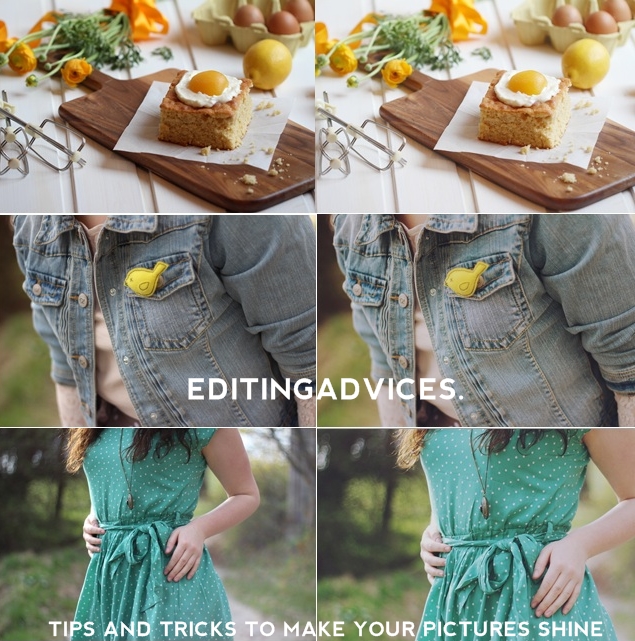

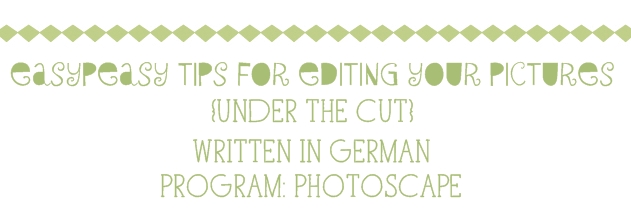
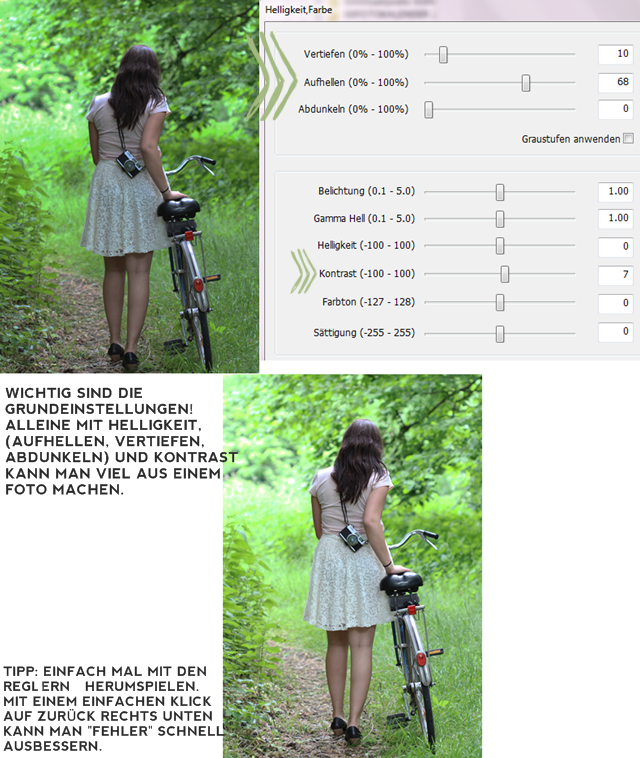
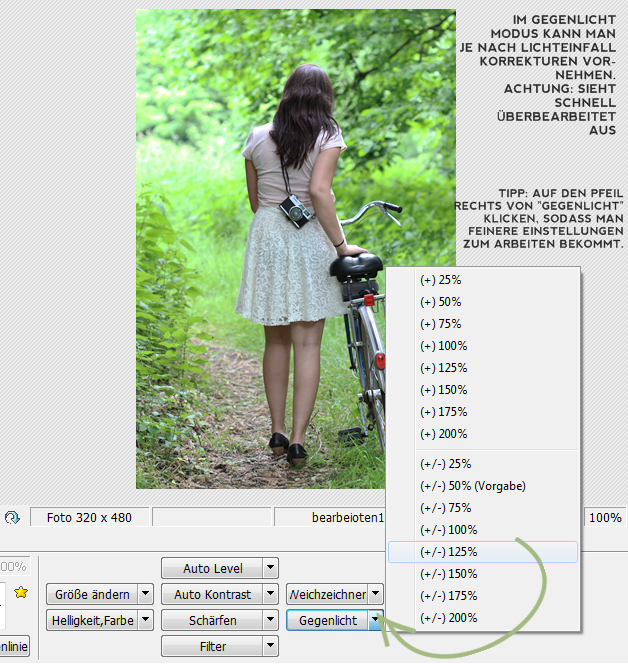
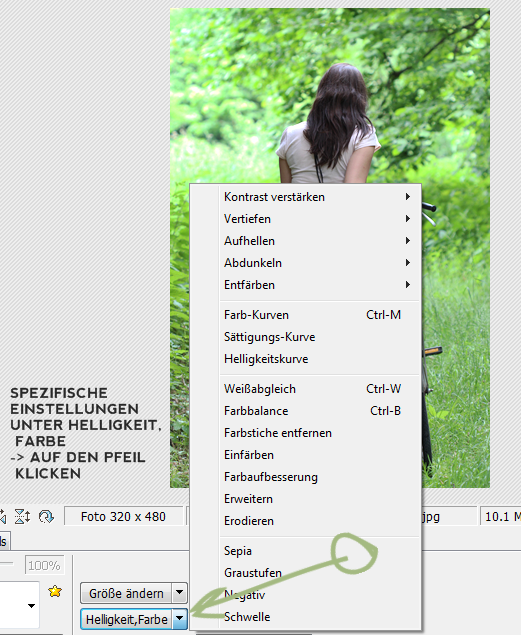
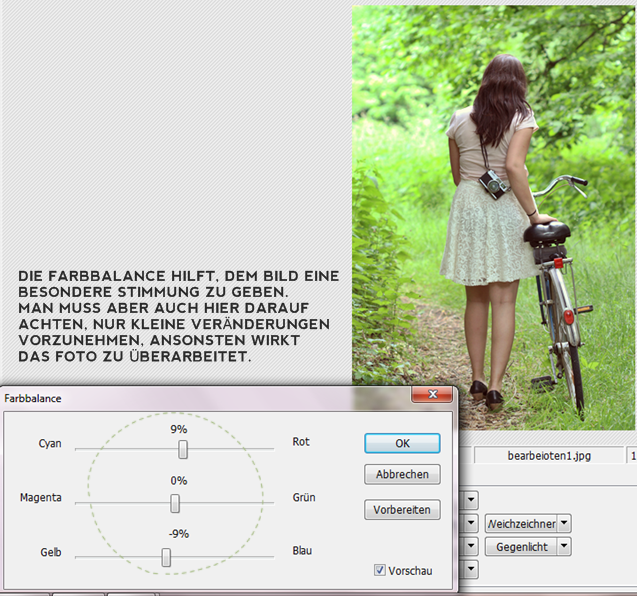
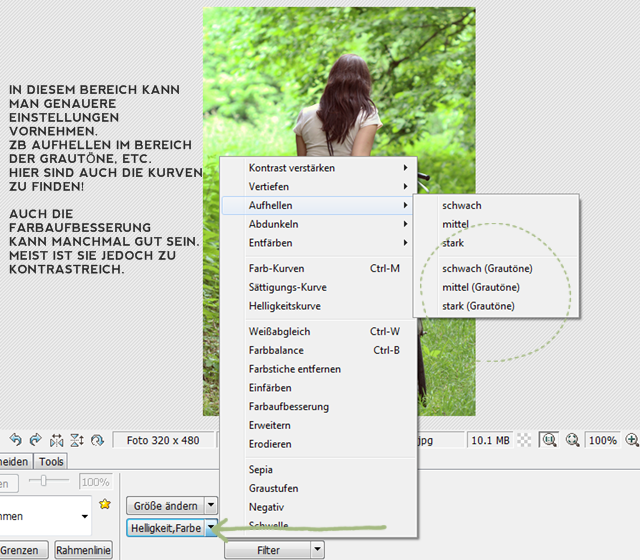
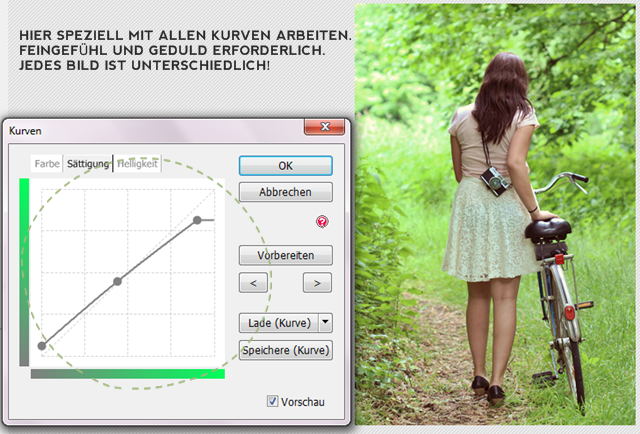
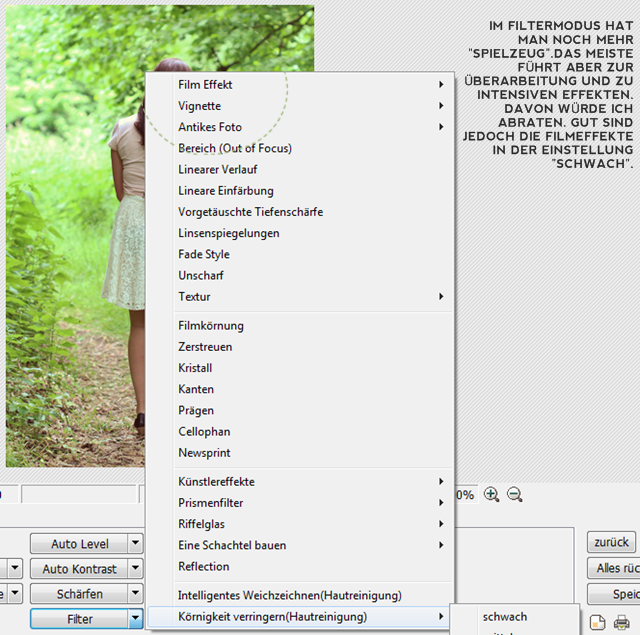
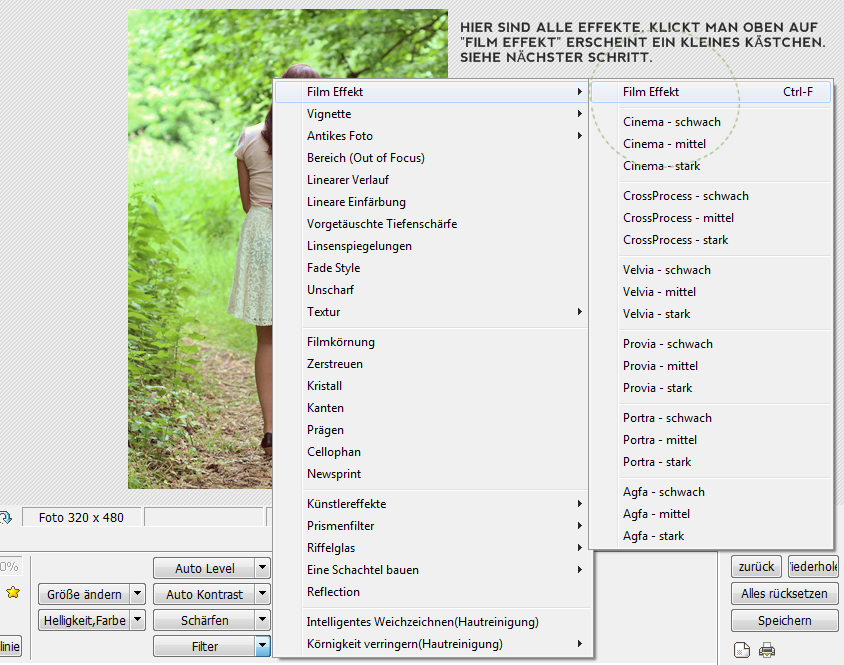
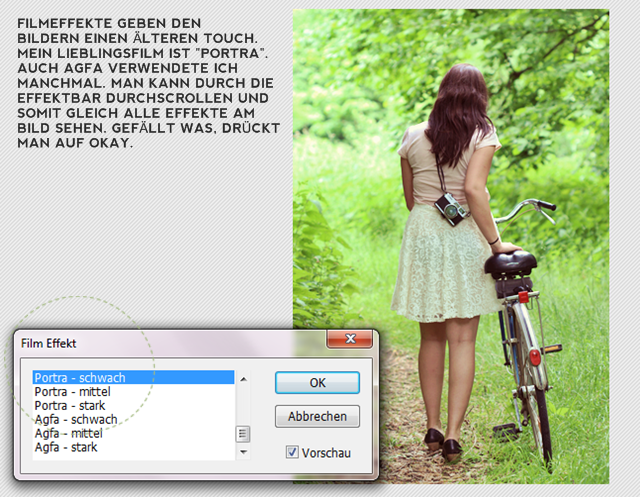


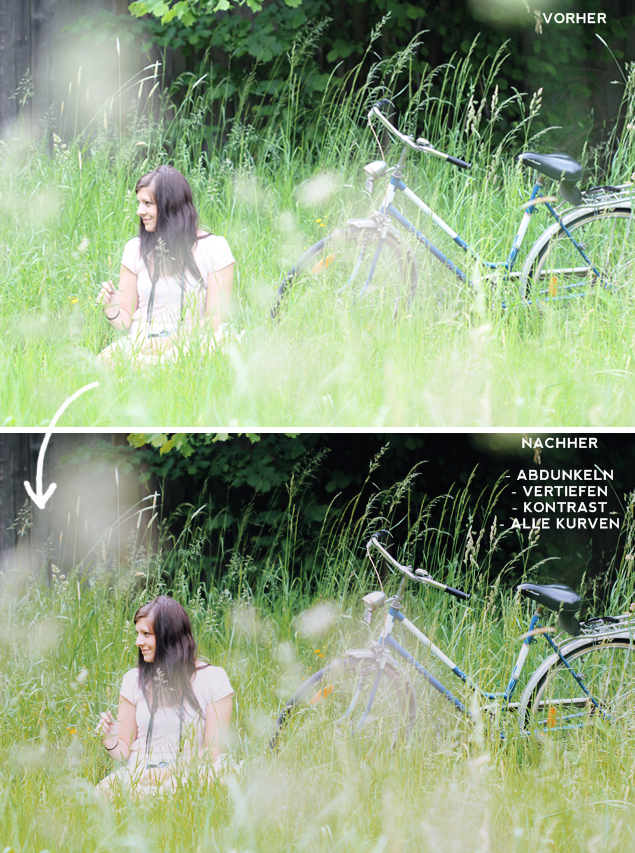

Kommentare
Anonym
Hallo Stef, ich lese schon länger mit und fand deinen heutigen Beitrag spannend, da ich gerade selbst auf Laptopsuche bin und mir so viele Erfahrungen wie möglich einholen möchte. Mich würde daher interessieren, woher du deinen hast? Bestellt oder aus einem Geschäft?
Übrigens toller Blog!
Frohe Weihnachtszeit dir,
LG
Hanna
Stefanie Delorenzo
@ Hanna: Auf der Dellseite kann man via Privatkundenmodus den Laptop quasi auf seine Bedürfnisse einstellen, würde ich dir empfehlen : )
King lorious
Hey…
whoaaw..:) echt hammer. bin jetzt nur kurz drüber geflogen, aber ich muss mir eindeutig mehr zeit nehmen, und diesen post durchstudieren. .
was da arbeit drinnen steckt..wahnsinn. 🙂 super blog, super mädl, super post:)
grreeetz aus kärnten:)
und schau mal vorbei:!!
hugs:*
http://kingloriousworld.blogspot.co.at/
Lary // Lary-Tales
Danke für die Tipps 🙂
Libra
Glückwunsch zum neuen Laptop! 🙂
Aber vom Design find ich es einem MacBook doch seeeehr ähnlich! 😛 (Also, ich bin pro Apple!)
Diana
Dell Computer sind super, da schließe ich mich an. Habe mir auch erst neulich einen neuen Alienware davon geholt (also eigentlich eher eine Gaming-Maschine) – aber die Fotobearbeitung geht damit natürlich auch viel schneller, vor allem, wenn man eine gute Grafikkarte mit dabei hat.
Mit den XPS von Dell hab ich aber auch nur gute Erfahrungen gemacht. 🙂
Leeri
Huhu, toller Post! Ich glaub, ich installierte mir das mal auf den Lappi, weil ich darauf kein Photoshop hab, und unterwegs keine Bilder bearbeiten kann… Schönes Tutorial 🙂
cora
schöner laptop! die meisten windowscomputer sind ja designmäßig nicht so gut, finde ich, aber der hier ist schick. 🙂 ich hatte früher auch einen dell und er hat mir gute dienste erwiesen, aber mittlerweile möchte ich mein macbook nicht mehr missen! bin einfach apple-fan. 😀
tolles tutorial! ist echt eine ehre für mich, dass so ein toller und erfolgreicher blog wie deiner bei meinem kleinen bloggeradventskalender mitmacht. 🙂
cerulean sky
Danke für die Mühe mit dem Tutorial!
Ich selbst nutze auch einen Dell-Laptop, der super ist. ^^ Jetzt allerdings nach etwas über 4 Jahren sehr starker Nutzung (hust) zeigt er erste Schwächen, und leider sind Reparaturen von Dells wohl ziemlich teuer. >.< Mist.
Thema Akku: Nimm ihn raus wenn du an einer Stromquelle arbeitest! Sonst bist du bald wieder nur bei 30 Minuten.
LG 🙂
Juli
Ich bearbeite meine Bilder auch immer nur mit Photoscape. Obwohl ich auch Photoshop besitze. Wenn das Ausgangsmaterial gut ist, dann reicht Photoscape absolut aus. Allerdings komme ich gerade ein bisschen ins Schwitzen weil ich mir gestern erst einen iMac bestellt habe. das würde ja dann heißen, dass ich Photoscape nicht mehr nutzen kann!!! Katastrophe
Kat
Vielen Dank für die hilfreichen Tipps.
Bei meiner nächste Bildbearbeitung werd ich bestimmt das ein oder andere Mal auf deinen Post zurückgereifen und die Hinweise umsetzten.
LG
Kat ♥
house no 44
Toller Beitrag, Bildbearbeitung ist Klasse
Lg
Dragana
Nastii
Der Post ist klasse und hat mir wirklich geholfen 🙂 Ich arbeite noch nicht all zuu lange mit Photoscape, aber nach und nach krieg ich den Dreh glaube ich raus 😉
Danke und liebe Grüße Nastii
Anonym
Hey Stef, schöner Post!
Hast du den Laptop gesponsort bekommen oder wieviel hast du dafür bezahlt?
Zeitverschwender
Schön, dass ich nicht die einzige bin, die erstmal so Photoscape greift, bevor Photoshop ausgepackt wird 😀
Jule
Also Photoscape habe ich auf meinem Laptop als Notlösung wenn mal schnell eine Collage oder eine Animation benötigt wird. Überwiegend benutze ich eigentlich GIMP – eigentlich deswegen, weil ich es seit der Photoshop Testversion nicht mehr sonderlich mag. CS6 hat es mir einfach angetan, aber der Preis ist mir einfach ein zu großer Wahnsinn. Photoshop 7.0 besitze ich, ist aber kein Vergleich. Und jetzt graut es mir vor den Tagen, an denen meine Lightroom Testversion abläuft – in dieses Programm habe ich mich verliebt wie in kein anderes! Ich kann das Bild in Originalgröße bearbeiten, einzelne Lichtbereiche individuell gestalten, die Farben so anpassen wie sie vor meinem inneren Auge sind,.. Aber das brauche ich dir ja nicht alles auflisten, ich glaube du weißt, was man an diesem Programm so sehr schätzen kann und sollte. Ich bin momentan am hin und her überlegen ob ich es mir kaufen soll. Aber ich denke, wenn die Testversion erst einmal abgelaufen ist.. geht es schon gar nicht mehr ohne!
Senfgelb
Danke Dir 🙂 Ich hab photoscape jetzt auch endlich mal runtergeladen. Echt eine super Freeware und absolut ausreichend für den Anfang!! Beschere uns weiterhin so schöne EInträge bitte.
Stella
Mal ne ganz andere Frage 🙂 – was ist das für ein Desktophintergrund auf deinem neuen Laptop – dieser Kalender?? Ist das von DELL selbst, oder kannst du viell. mal den Link reinstellen, woher du den hast? LG Stella
Lena
Hej Stef, ich finde das echt super, dass du dieses Tutorial gemacht hast. Man findet ja fast immer nur was über Photoshop und wer sich das nicht kaufen möchte, ist dann mit anderen Pogrammen auf sich allein gestellt.
Ich benutze Photoscape jetzt auch schon über ein Jahr und finde, dass man damit auch ne ganze Menge erreichen kann und verstehe auch garnicht, warum es immer so schlecht hingestellt wird! Den Portra-Effekt mag ich übrigens auch am liebsten 🙂
pétoche
So ein schöner, ausführlicher Beitrag. Ich bearbeite meine Fotos mit PS und kann mich deiner Meinung nur anschließen: ein paar kleine Klicks verbessern das Gesamtbild ungemein! Viel Spass mit deinem Laptop!
GLG
Jana
Ein sehr schöner Post! 🙂 Ich bearbeite überwiegend mit Gimp, aber gerne auch mit Lightroom. Photoscape benutze ich eigentlich nur zum Zusammenschneiden von Bildern, also zum "Kombinieren". 🙂
Ich habe gerade gesehen, dass der Link zum Download auf die Softonic-Seite führt. Als ich meinen neuen Laptop vor ein paar Wochen bekam, habe ich mir auch von dort einige Programme runtergeladen und hatte prompt Schadsoftware auf dem Pc. :/ Es wird nämlich eine Claro-Toolbar (oder so ähnlich) und ein Tab-Manager mitinstalliert, die mein Firefox völlig ruiniert haben. Es war viel langsamer und konnte keine Videos mehr abspielen, stürzte andauernd ab. Habe im Internet erfahren, dass das wohl typisch für Softonic-Downloads ist und man dort lieber nichts runterladen sollte. Besser ist chip.de! Ich musste mir schließlich extra ein Programm runterladen, um die unerwünschte Software zu entfernen – anders lässt sie sich leider nicht löschen. :/ Wollte nur mal davor warnen und hoffe, dass sich da niemand denselben Ärger einhandelt…
Tanja
Vielen Dank für das detaillierte Tutorial! 🙂
Ich arbeite jetzt selbst seit einem Jahr mit Photoscape und ich lerne immer wieder dazu! Die einfachen Tools, wie Kontrast, Vertiefen und Aufhellen können aus einem Foto schon so viel herausholen.
Nur an die Kurven habe ich mich noch nicht so rangetraut, da ich nie ein tolles Ergebnis damit erzielen konnte. Enttäuscht war ich von dem Programm, wenn ich eine Schrift eingefügt habe. Dann hat es mir immer alles total unscharf gemacht. Ich weiß nicht, ob du das gleiche Problem auch hast?
Deshalb habe ich mich in Gimp eingearbeitet 🙂
Liebe Grüße
Tanja
DomiLi
Vielen Dank für diese tollen Tips. Photoscape habe ich vor kurzem entdeckt und jetzt weiß ich, wie ich es richtig verwende. Es wird zwar noch etwas dauern, aber ich denke dann kommen auch bei mir schöne Bilder bei raus. 🙂
Schöne Weihnachtszeit.
Domi
zartbitter
Wow, das ist ja mal eine ziemlich dreiste Kopie vom Macbook Pro. Schade, dass du sowas unterstützt…
Aber danke für die Tips, die sind super!
Anonym
@zartbitter: jede firma und jeder mensch kopiert sachen.. und das ist ja auch normal, denn gute ideen sollte man nutzen. das hat meiner meinung nach nichts mit 'unterstützen' zu tun, man sollte einfach das produkt nehmen, das am besten für einen passt – wer zuerst damit begonnen hat, ist doch echt egal 🙂
sari
Sehr schöner Post. Ich benutze auch einen XPS von Dell, nachdem min Studio (ebenfalls DELL) schon leicht am zicken war.
Ich brauchte ihn ja vor allem für das Studium – zb für 3D Arbeiten und Fotobearbeitung.
Bin mega zufrieden und freue mich immer, wenn jemand sich ebenfalls für Dell entscheidet 🙂
Liebste Grüße
Lotta
Vielen Dank für diesen informativen Beitrag.
Ich bin selbst absolute (!) Fotoanfängerin. Habe mir kürzlich meine erste gute Kamera gekauft bin bisher an der Bildbearbeitung gescheitert. Danke für den Programmtipp und die Kurzeinführung in den Umgang damit!
Eva H
Ich hätte auch gern einen Dell mit so langer Akkulaufzeit.. darf ich dich fragen wie viel Speicherplatz der hat und wie viel er gekostet hat?
Lg Eva
d-e-licious.blogspot.com
Stefanie Delorenzo
@ stella, leider fand ich keinen kontakt bei dir – der hintergrund ist von hier: http://dearfriendrebekkaseale.blogspot.co.at/
gibt es jeden monat neu!
Hariet
Ich wusste gar nicht, dass Dell Reperaturen so teuer sind… Aber erstmal Glückwunsch zum neuen Laptop und vielen lieben Dank für das Tutorial! Unglaublich, was für ein Unterschied zwischen den Bildern ist! Ich wollte mir einen Ultrabook kaufen, aber die sind so teuer, dass ich mir das überlegt habe. Was meinst du?
Anne
Hallo, ich liebe Bildbearbeitung und mag diesen Post daher sehr gerne. Selber benutze ich GIMP. Das ist zum Glück auch kostenlos. Das Tolle ist, dass ich dadurch ständig etwas Neues lerne. Zu gerne hätt ich auch ein professionelleres und umfangreicheres Bearbeitungsprogramm, aber naja, das kostet halt auch…
Liebe Grüße Anne
smartieskleinewelt
Puh, ich glaub ich muss noch viel lernen in Hinsicht Bildbearbeitung…
Aber danke für dein Tutorial 🙂 Das hat schon gut weitergeholfen!
maia
Ich habe nun schon seit 3,5 Jahren einen Dell Laptop und der läuft immer noch einwandfrei. Natürlich sieht er nicht mehr wie neu aus und seine kleinen Macken hat er auch (die Lüftung :O). Mit dem richtigen Umgang hat man wirklich lange Freude an so einem Laptop 🙂 Ich muss allerdings dazu sagen, dass ich mich damals nicht gerade für das günstigste Modell entschieden habe…die Grafikkarte, der Prozessor und so was sollte schon stimmen, damit auch aufwendigere Zeichenprogramme gut laufen. Aber die Investition scheint sich gelohnt zu haben 🙂 Mein Freund war letztens total baff womit mein alter Laptop so ausgestattet ist (teilweise besser als sein gerade neu ausgestatteter Computer, hihi).
Und danke für diese schönen Erläuterungen, ich habe mir jetzt für den privaten Gebrauch auch Photoscape installiert und bin recht angetan 🙂
Anonym
After looking over a number of the articles on your site,
I seriously appreciate your way of blogging.
I book-marked it to my bookmark site list and will be checking
back in the near future. Please visit my web site too and tell me your
opinion.
my web blog … Fail Compilation 2013
Teresa
Ich bin echt beeindruckt, wieviel Arbeit du dir machst… Ich knipse nur so fröhlich vor mich hin (mit einer Lumix Digitalkamera, hehe) und verschiebe bei Windows Picture Viewer wahllos ein paar Sachen an den Leisten, bis das Bild mir gefällt. Aber hoffentlich wird das noch, ich bekomme bald ebenfalls einen Laptop und besorge mir dann eventuell Photoscape. Ich finde es wirklich toll, wie du anderen Lust auf Fotografie machst 🙂 Bitte weiter so!
Sichtbar
Ich habe deinen Blog gerade entdeckt und musste dir gleich folgen, die Themen sind super und das Design ist auch süß. Außerdem habe ich ein Notizbuch und Washi-Tape bei dir gesehen, ich bin gerade so im Filofax-Fieber, falls dir das was sagt. DIY, Fotografie, alles meins, so toll. hihi 🙂
FB|Portfolio|Instagram|Pinterest|Mein Buch|Blog